O Nvidia Control Panel é um programa útil que permite gerenciar as configurações da placa gráfica, como resolução da tela e configurações 3D.
No entanto, às vezes, o programa simplesmente não inicia.Pode haver vários motivos para isso, como:
- configurações de antivírus,
- drivers desatualizados,
- processo pendurado,
- e muitos mais
Neste artigo, listamos alguns dos métodos que os usuários usaram com sucesso para solucionar problemas do painel de controle da Nvidia.Confira e deixe-nos saber o que funciona para você!
Verifique se o painel de controle da Nvidia não está oculto
Esta é uma correção ridiculamente simples que muitos ignoram.Às vezes, o Windows apenas oculta um programa para que ele não seja aberto.Felizmente, você pode corrigir facilmente esse problema.
- Na barra de pesquisa digite "Controlar, encontre o Painel de Controle e clique emAberto"
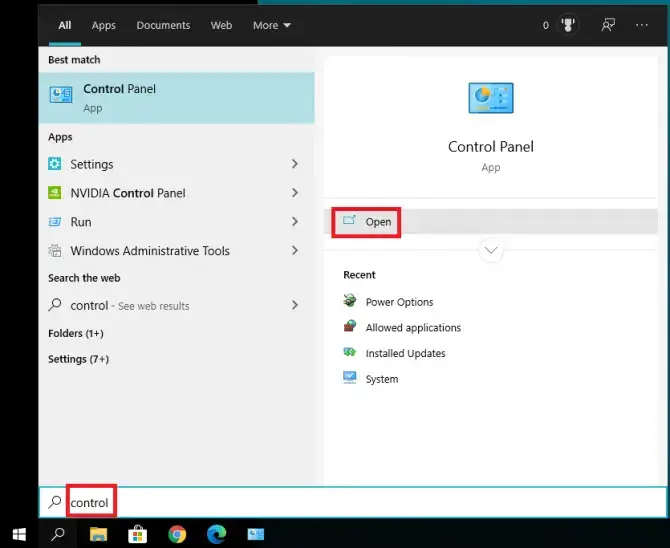
- Na janela pop-up, selecionePainel de controle da Nvidia.

- Deve abrir agora.Navegar paraÁrea de Trabalhoguia e selecioneAdicionar menu de contexto da área de trabalho和Mostrar ícone da bandeja de notificação.
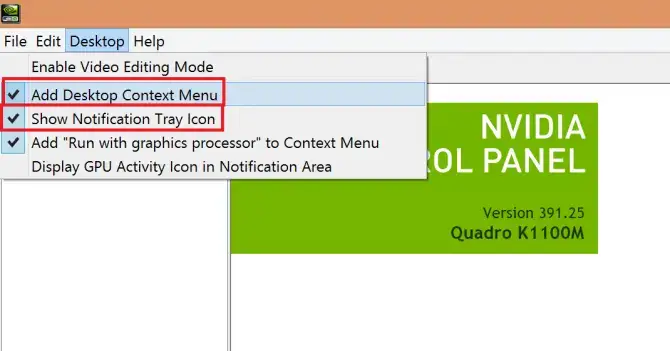
- Isso deve colocar o Painel de controle da Nvidia no menu de contexto e na bandeja do sistema.
Verifique se isso resolve o problema.Caso contrário, é hora de verificar se não é o seu software antivírus que está se comportando mal.
Verifique as configurações do antivírus
Alguns softwares antivírus (especialmente o AVG) bloquearão o painel de controle da Nvidia.Você pode alterar as configurações para permitir aplicativos.Veja como fazer isso na segurança do Windows 10:
- Clique emComeçar>設置.
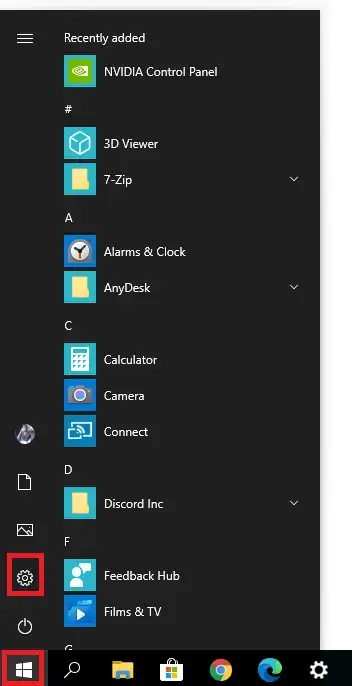
-
- 選擇Atualização e segurança.
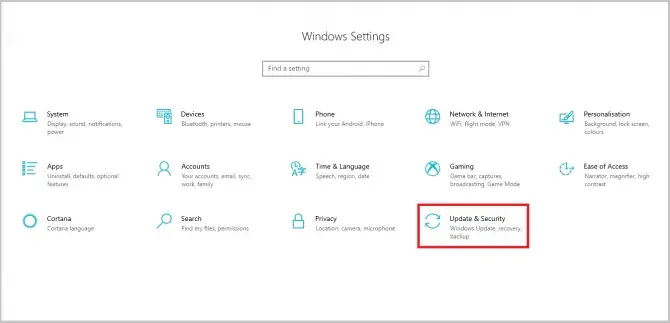
- No menu à esquerda, selecioneSegurança do Windows.
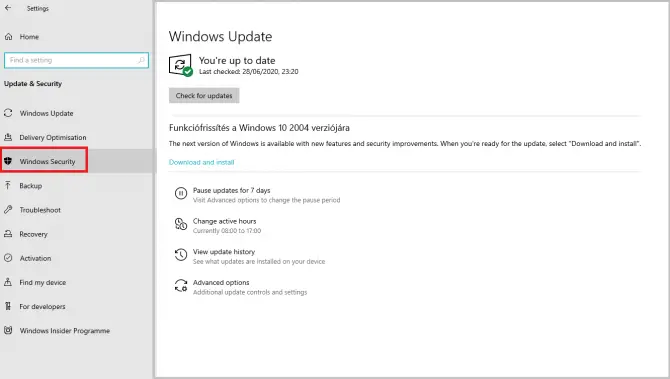
-
- Clique emFirewall e proteção de rede.
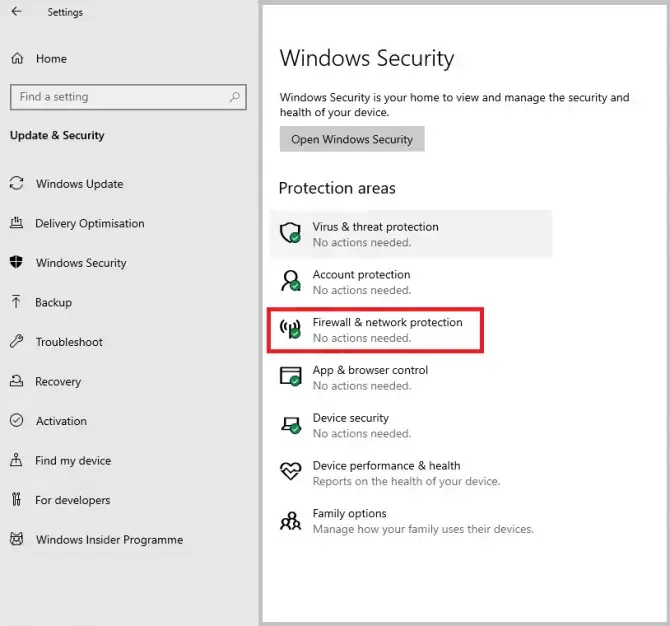
-
- Role para baixo e selecionePermitir aplicativos pelo firewall.
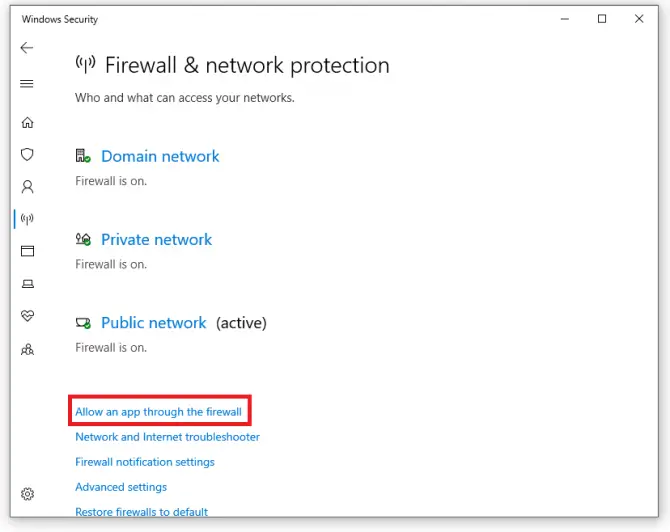
-
- Encontre o Painel de controle da Nvidia e verifique se as caixas estão marcadas para permitir que o aplicativo passe pelo firewall.
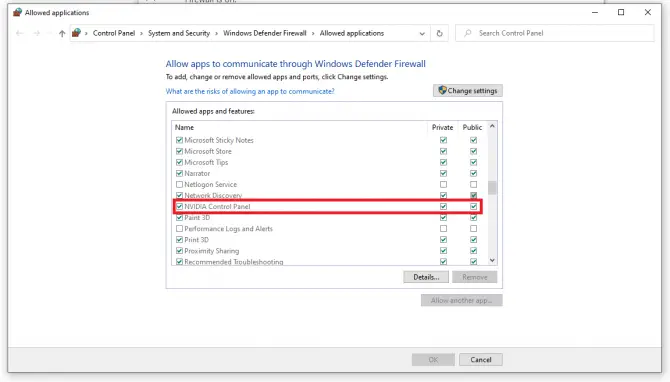
Desative o contêiner de exibição da Nvidia
O contêiner de exibição da Nvidia é outro processo sem importância, mas pode causar problemas como o painel de controle da Nvidia não abrir.Terminaremos esta tarefa e excluiremos as pastas relevantes.
-
- Navegue até o seguinte local:C:\Arquivos de Programas\NVIDIA Corporation\Display.NvContainer\plugins\LocalSystem
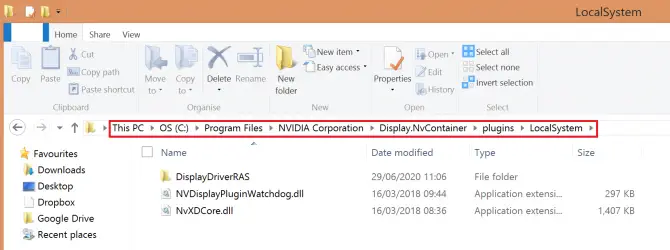
- Clique com o botão direito do mouse na pasta DisplayDriverRAS e selecioneApagar.
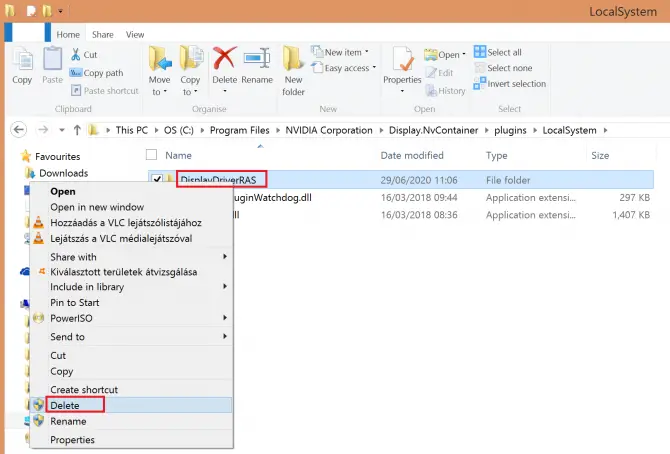
- Agora navegue até o seguinte local:C:Arquivos de ProgramaNVIDIA Corporation.
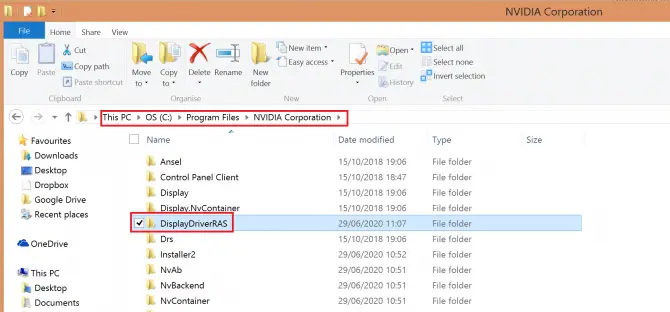
-
- Encontre a pasta DisplayDriverRAS, clique com o botão direito e selecioneApagar.
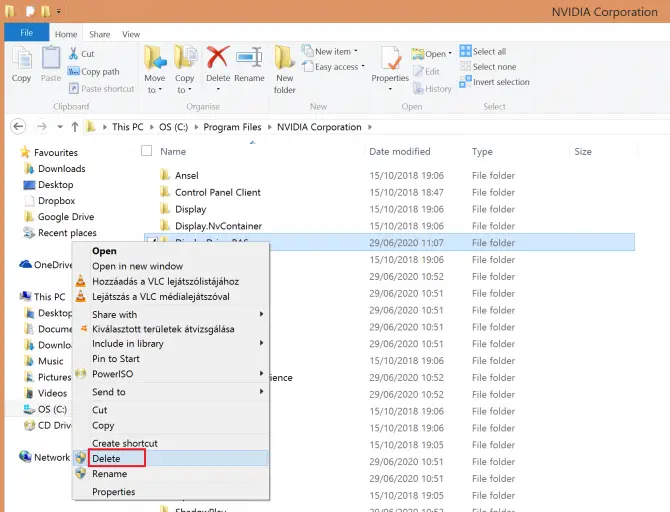
- pressioneCtrl + outro + DelAbra o gerenciador de tarefas.Encontre o processo Nvidia Display Container Local System e clique emFinalizar tarefa.
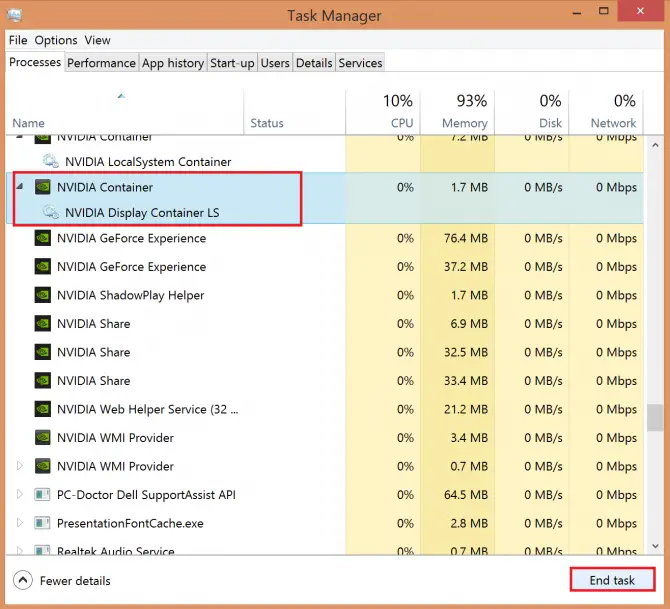
Verifique se isso resolve o problema.Se você ainda não o fez, ainda pode tentar várias opções, mas terá que ajustar seu sistema mais profundamente agora.
Verifique se os serviços necessários estão em execução
O painel de controle precisa executar alguns serviços em segundo plano para funcionar sem problemas: Nvidia Display Container LS e Nvidia Network Service Container.
- Na barra de pesquisaModelo "Executar" e clique em "Aberto"
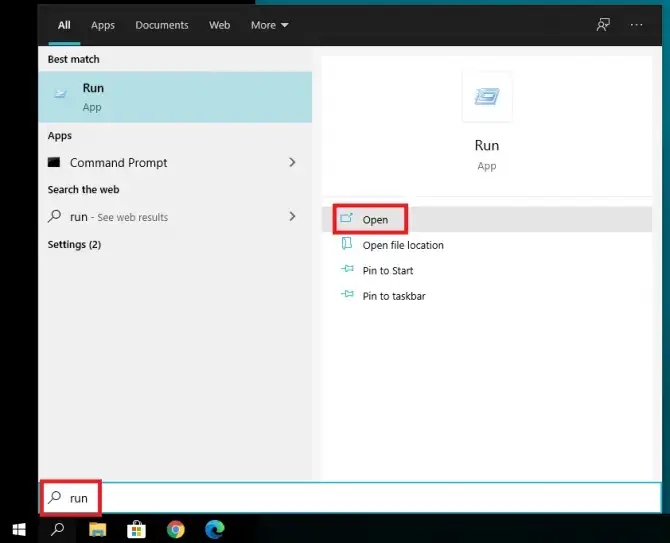
-
- digitar"服務.msc ” no aplicativo em execução e clique emAberto.
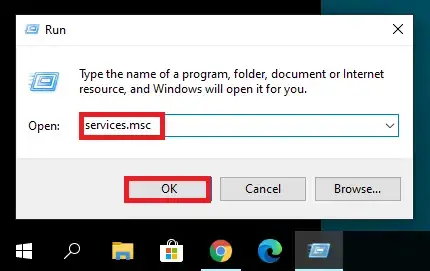
- virar para cimaContêiner de exibição NVIDIA LS.
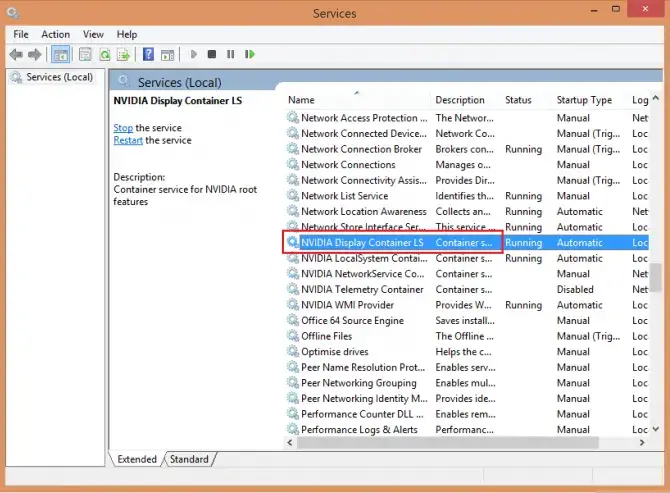
-
- Clique duas vezes nele para abrir as propriedades.將Tipo de inicializaçãoPara instalaçãoAutomático, CliqueComeçar,aplicativo,EntãoClique OK.
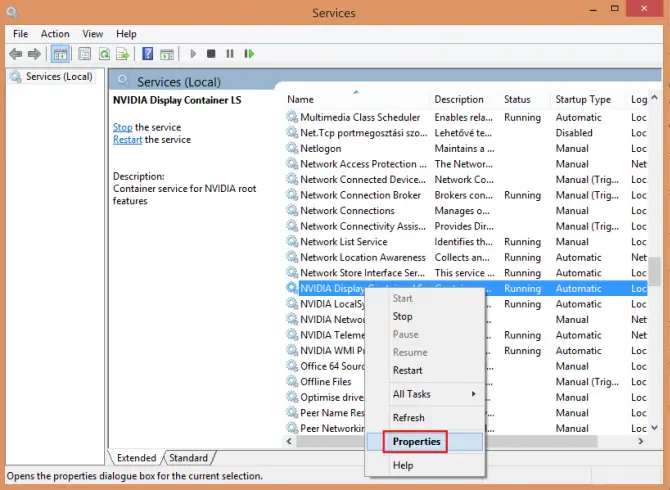
- Encontre agoraContêiner de serviço de rede Nvidiae faça o mesmo: clique duas vezes, otipo de inicializaçãoPara instalaçãoAutomático, CliqueInício,Aplicar,EntãoOK.
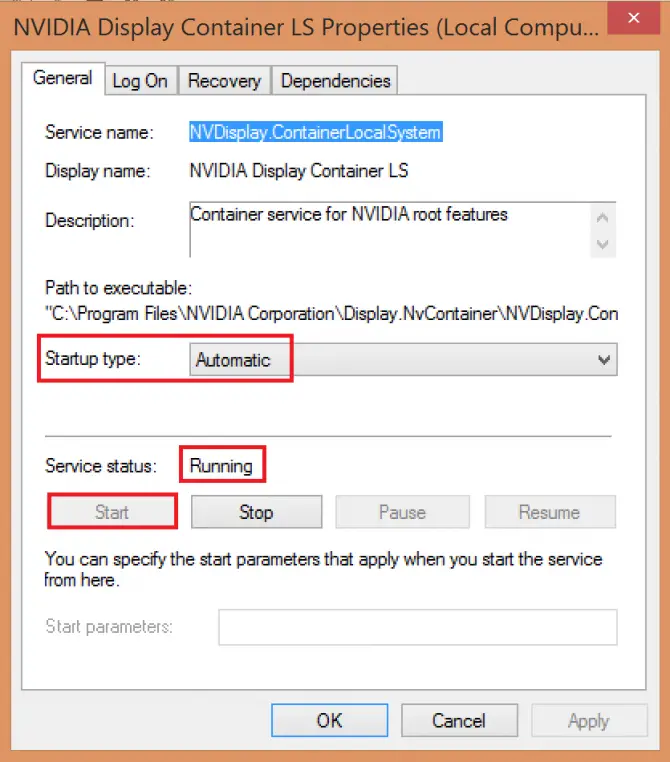
-
- Verifique se o Painel de controle da Nvidia está aberto.Se não, você pode tentar alguns outros métodos.
Abra o Painel de Controle da Nvidia no diretório de instalação
Por alguma razão, mesmo que você não possa abrir o Painel de Controle no menu Iniciar, você pode abri-lo no diretório de instalação.
- Navegar paraC:\Arquivos de Programas\NVIDIA Corporation\Control Panel Client.
- Abertonvcplui.exeArquivo.
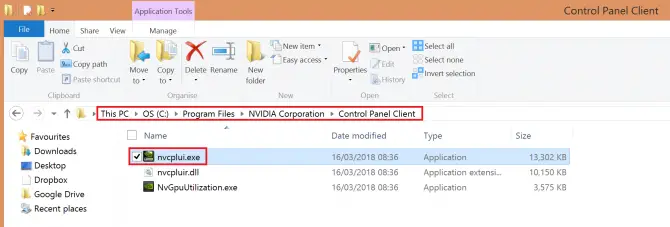
-
- Se você quiser que o Painel de controle da Nvidia seja iniciado automaticamente toda vez que você iniciar o sistema, clique com o botão direito do mouse no arquivo, selecioneCriar atalho.
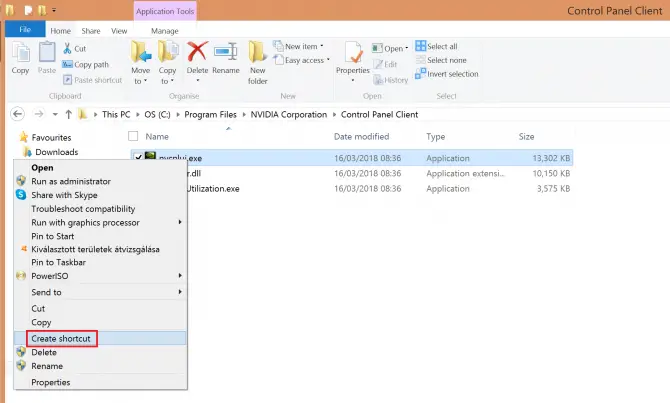
- Confirme que você criará um atalho na área de trabalho.
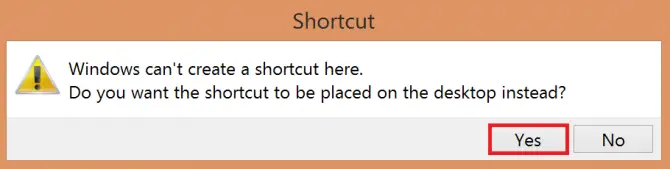
- Em seguida, vá para a área de trabalho e mova o arquivo de atalho paraC: \ ProgramData \ Microsoft \ Windows \ Menu Iniciar \ Programas \ StartUp.Isso deve automatizar o processo.
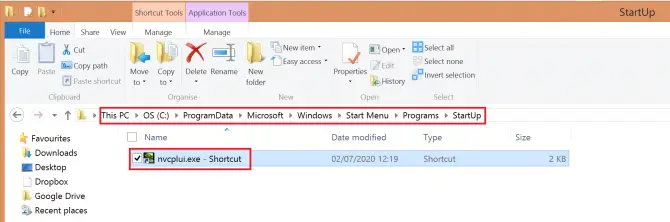
Se o problema ainda não for resolvido, você pode tentar alterar algumas configurações do Windows.
Desativar inicialização rápida
O Windows 10 tem um novo recurso útil chamado "Fast Startup" que - você adivinhou - pode tornar seu sistema inicializar mais rápido.O preço a pagar, no entanto, é que o computador nunca dorme totalmente, o que pode interferir em alguns aplicativos.Tente desativá-lo para ver se resolve o problema do painel de controle da Nvidia:
- pressione Do Windows + S AbertoConfiguração de energia.選擇 Configurações de energia e suspensão.
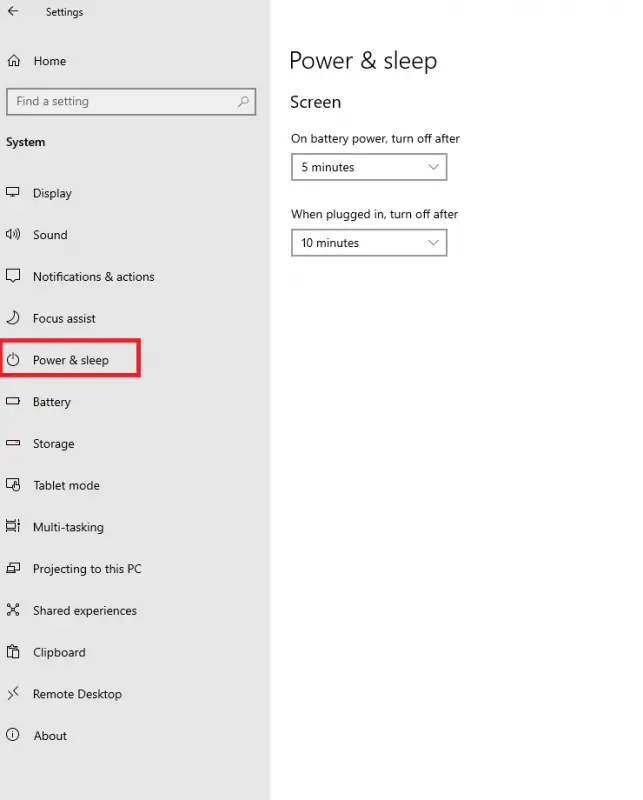
-
- a direitaConfigurações relacionadaspara baixo, clique Outras configurações de energia.
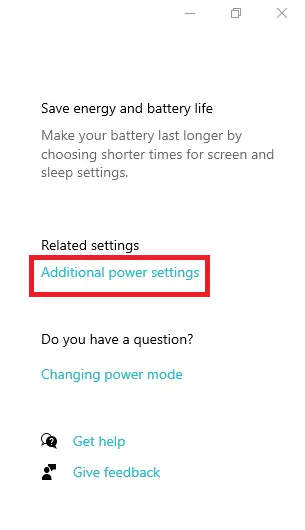
-
- Isso vai abrirOpções de energia.Clique em Escolha a função do botão liga / desliga.
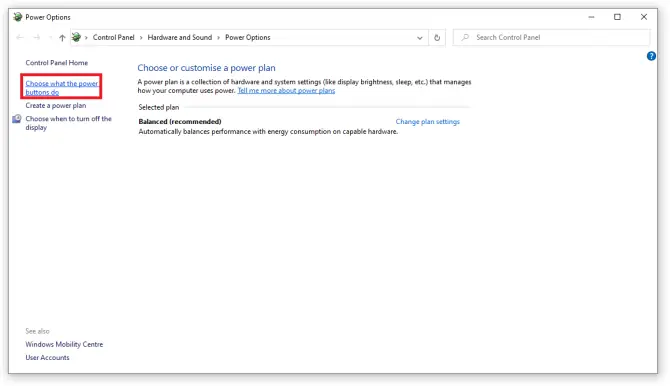
- Clique em Alterar as configurações que não estão disponíveis no momento.
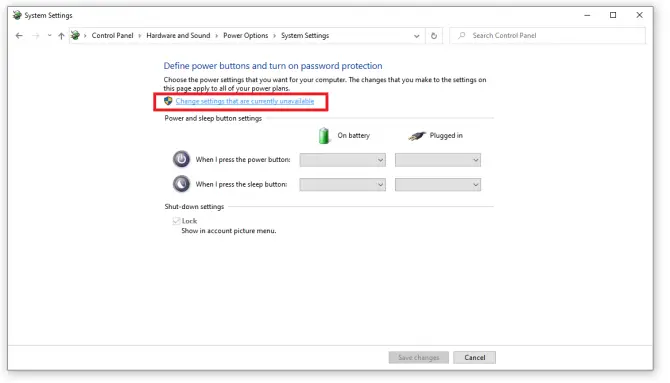
- Desmarque Ative o início rápido (recomendado) Opção e clique salvar alterações.
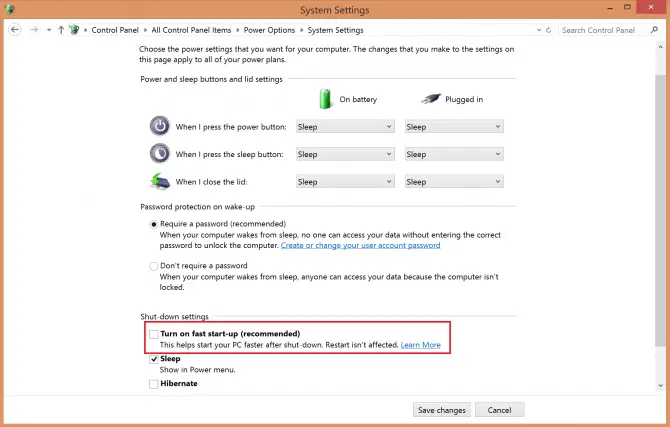
Verifique se isso resolve seu problema.Seu sistema pode agora iniciar um pouco mais devagar, mas o Painel de controle da Nvidia deve abrir.Se isso ainda não acontecer, seu driver pode estar desatualizado.Confira nosso artigo sobre como atualizar os drivers gráficos da Nvidia!
Conclusão
O Nvidia Control Panel é um programa útil, mas também pode ser problemático às vezes.Esperamos que essas soluções tenham ajudado você e que você tenha conseguido ativá-lo.Deixe-nos saber nos comentários!


![Como ver a versão do Windows [muito simples]](https://infoacetech.net/wp-content/uploads/2023/06/Windows%E7%89%88%E6%9C%AC%E6%80%8E%E9%BA%BC%E7%9C%8B-180x100.jpg)


